Screaming Frog 4.0 ist zu haben! Die Macher haben sich einiges einfallen lassen und eine sehr sehr gute Integration von Google Analytics vorgenommen.
Eines direkt vorab: Aufgrund des schieren Umfangs des Updates, teilen wir die Informationsflut auf 2 Beiträge auf. Teil 1 beschäftigt sich mit Analytics, während der kommende Teil 2 den Custom Export thematisiert.
Derzeit ist das Entwicklerteam von Screaming Frog besonders fleissig und hat uns zu Anfang Juli das Update 4.0 für den Screaming Frog geschenkt. War es bisher ein Aufwand, die Daten aus dem Screaming Frog und Analytics zu verbinden (siehe dazu unser Blogbeitrag: Google Analytics und Screaming Frog für bessere interne Verlinkungen), so wird das mit diesem Update deutlich vereinfacht. Der Screaming Frog kann sich nun über einen sogenannten Token mit eurem Google Account verknüpfen und importiert die Analytics Daten direkt in euren Crawl! Das hört sich nicht nur praktisch an, sondern spart Zeit und Nerven, die man sonst mit dem Formelaufbau in Excel verbringen würde.
Zusätzlich können nun verschiedenste Daten nach Belieben direkt aus dem HTML extrahiert und exportiert werden, wie etwa Open Graph Tags oder auch CSS Werte. Auch die obligatorischen Bug-Fixes erleichtern das Leben enorm. Den originalen und lesenswerten Post wollen wir euch natürlich nicht vorenthalten, zu finden ist er unter http://www.screamingfrog.co.uk/seo-spider-4-0/.
Für alle, die der englischen Sprache nur teilweise mächtig sind, haben wir eine eigene und deutsche Version des Updates entwickelt.
Google Analytics Integration
Wie beschrieben ist es nun möglich per Google API die Daten aus Analytics direkt zu integrieren. Die Besucherdaten helfen immens um Zusammenhänge zwischen z.B. niedriger Aufenthaltsdauer und Textlänge zu erkennen. Hierbei können alle Daten aus Analytics gezogen werden, die einem wichtig sind. Von Sitzungen, über Absprungrate, bis hin zu E-Commerce und Site Speed ist alles möglich. Wo findet sich die Funktion? Geht einfach wie folgt vor:
-> Klickt auf „Configuration“ gefolgt von
-> „API Access“
-> „Google Analytics“
-> „Connect to New Account“
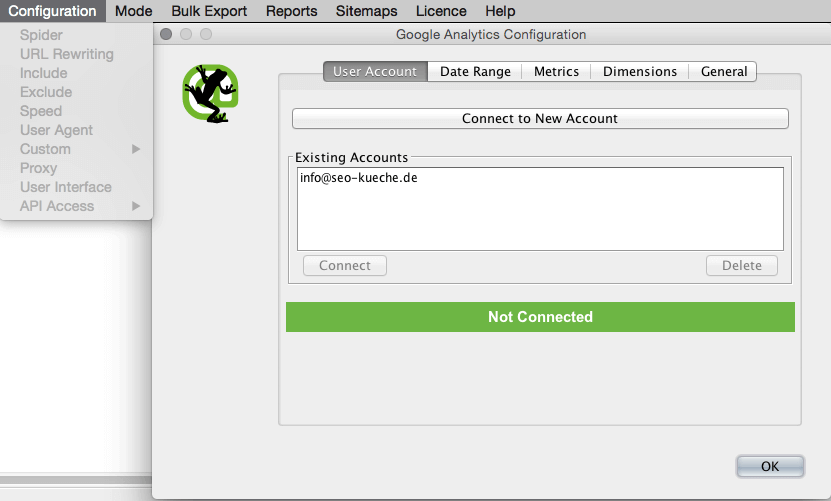
Es wird sich nun euer Browser mit dem Loginfenster von Google öffnen. Meldet euch mit dem Konto an, das ihr hinzufügen wollt und Fertig! Das Konto ist ab sofort unter „Existing Accounts“ gespeichert und es kann jederzeit bequem darauf zugegriffen werden. (Screaming Frog erhält dabei nicht euer Google Passwort. Die Authentifizierung erfolgt per „OAuth 2.0 protocol“.)
Einmal verbunden, können diverse Einstellungen vorgenommen werden:
User Account
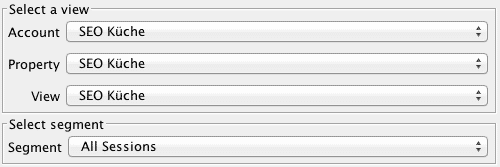
Habt ihr mehrere Domänen und Ansichten in Analytics angelegt, gebt hier an, welche genau ausgewertet werden soll. Unter „Segment“ kann man sich auf z.B. mobile Besucher beschränken oder auch selbst erstellte Segmente wählen. (So viel sei gesagt, Analytics Segmente sind super. Wer es noch nicht kennt, wird hier schlau: https://support.google.com/analytics/answer/3124493?hl=de )
Date Range

Aus welchem Zeitraum sollen Daten exportiert werden? Wird der aktuelle Stand untersucht, empfiehlt sich der voreingestellte Monat.
Metrics
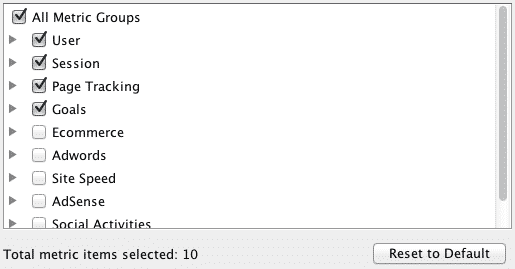
Welche Daten braucht ihr? Für grundlegende Erkenntnisse reicht die Standardeinstellung. Es können bis zu 20 Werte gewählt werden.
Dimensions

Hier muss im Normalfall nichts geändert werden. Wer sich dennoch für die Feinheiten interessiert, wird hier fündig https://developers.google.com/analytics/devguides/reporting/core/dimsmets#view=detail&group=page_tracking
General
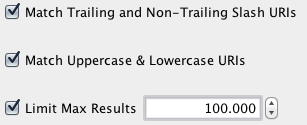
Sollen Adressen mit und ohne „Slash /“ am Ende zusammengeführt werden? Wie sieht es mit Gross- und Kleinschreibung aus? Werden mehr als 100.000 Seiten aus Analytics benötigt? Auch hier passen die Standardeinstellungen für viele Webseiten.
Sind alle Einstellungen nach Herzenslust angepasst, kann der gewohnte Crawl beginnen. Im neuen Reiter „Analytics“ werden dann alle Daten importiert. Dieser befindet sich ganz rechts aussen, womöglich müsst ihr erst mit dem kleinen Pfeil Symbol nach rechts weiter klicken, bevor ihr ihn sehen könnt.

Werden keine Werte aus Analytics ausgegeben, konnten aller Wahrscheinlichkeit nach die URL’s nicht zugeordnet werden. Dann lohnt es sich einen Blick in Anlaytics zu werfen. Vermutlich wurden dort die Ansichtseinstellungen wie etwa „default page“ oder auch die Filter verändert.
Ab dieser Stelle heißt es wie immer, fröhlich auswerten und vergleichen. Ist die Aufenthaltsdauer bei kurzen Texten geringer? Wie hoch ist die Absprungrate bei Seiten mit langen Titles im Vergleich zu kürzeren? Da es hier mannigfaltige Ansätze für selbst gesetzte Ziele und Möglichkeiten zur Interpretation gibt, lasst eurer Kreativität freien Lauf. 😉
Im Zweiten Teil sprechen wir über die neue „Custom Extraction“ Funktion und wie sie eingesetzt wird: Screaming Frog 4.0 – Jetzt mit Analytics und mehr – Teil 2







Keine Kommentare vorhanden